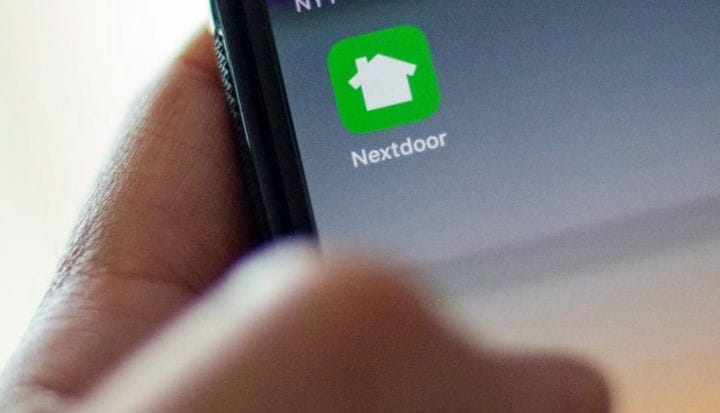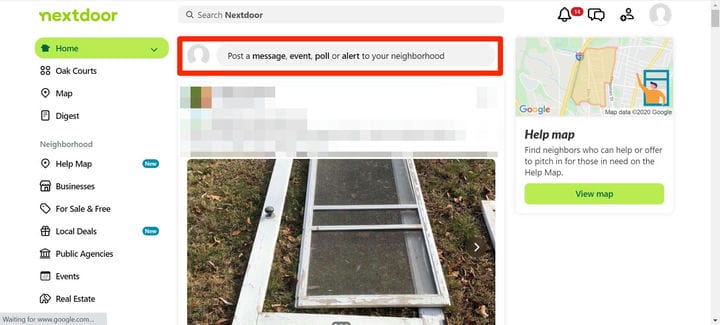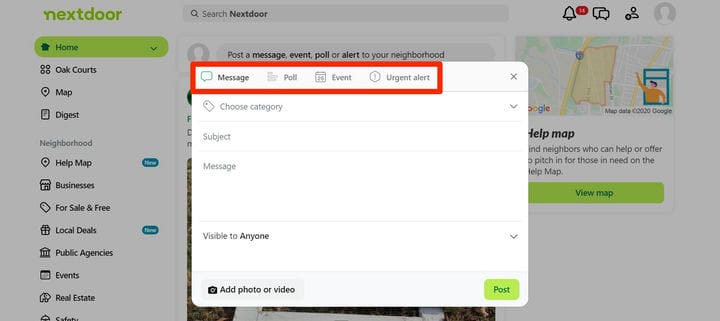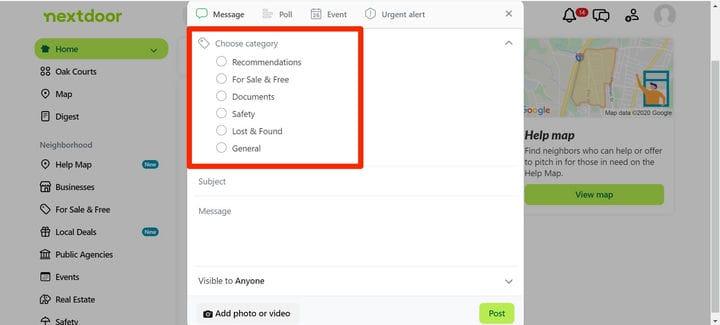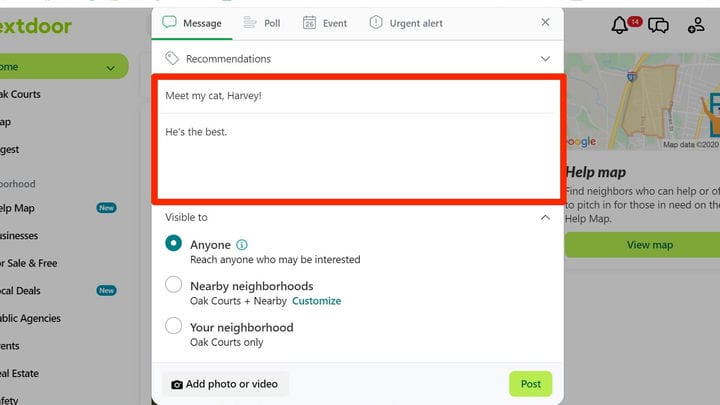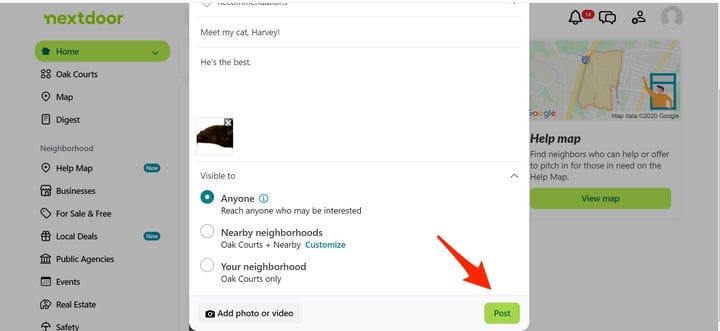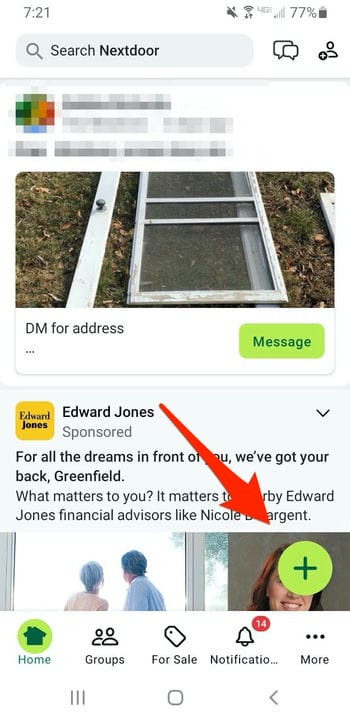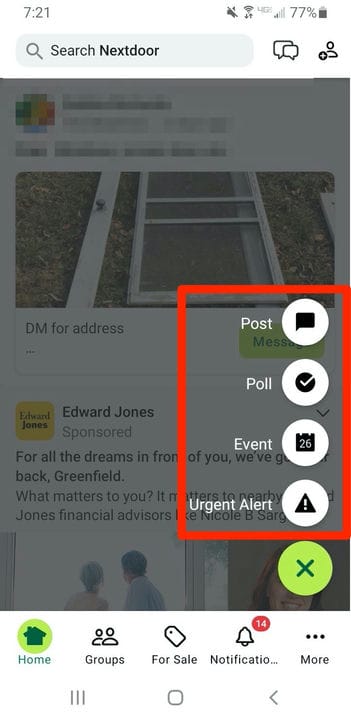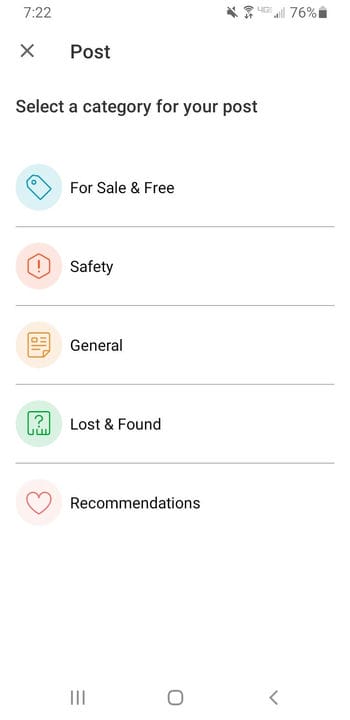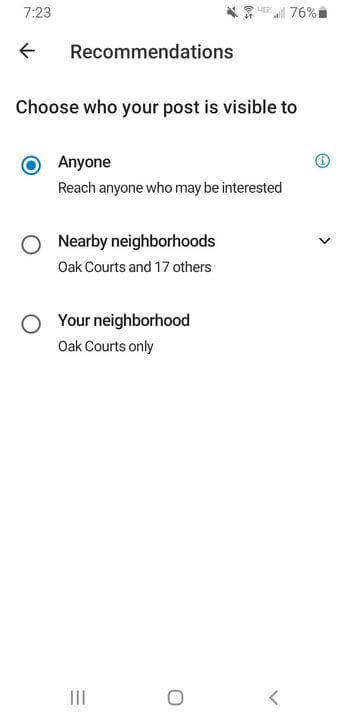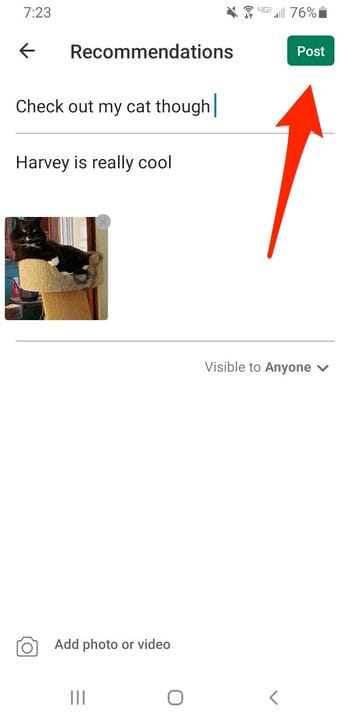Kuidas Nextdoori postitada ja naabruskonnauudiseid jagada
- Kui olete konto loonud ja oma naabruskonna kinnitanud, saate Nextdoori postitada töölauasaidil või mobiilirakendust kasutades.
- Saate postitada sõnumi, sündmuse või küsitluse kindlate kategooriate alla ja juhtida oma postituse nähtavust.
- Nextdoori postitamine on lihtne, olenemata sellest, kas soovite luua sündmuse või jagada uudiseid oma linnas või naabruskonnas.
Nextdoor on sotsiaalmeediarakendus, mille eesmärk on aidata luua kogukonda sama naabruskonna liikmete seas. Mis puutub juurdepääsetavusse, siis Nextdoori arusaadav liides muudab selle hõlpsamini kättesaamiseks kui paljud teised sotsiaalmeediarakendused.
Nextdoori postitamiseks vajate esmalt kontot ja oma naabruskonna kinnitamist. Seejärel saate postitada töölauasaidile või mobiilirakenduse kaudu. Nextdoori mobiilirakenduse versiooni postitamise protsess on suures osas sama, olenemata sellest, kas teil on Android või iPhone.
Siin on, kuidas seda teha.
Kuidas töölaua veebisaidi kaudu Nextdoori postitada
1. Logige sisse Nextdoori.
2. Klõpsake väljal „Postitage oma naabruskonda teade, sündmus, küsitlus või märguanne".
Otsige üles ja valige oma Nextdoori armatuurlaual postituse tööriistariba.
3. Klõpsake postituse tüübil, mis vastab kõige paremini sellele, mida proovite postitada, olgu selleks sõnum, sündmus, küsitlus või kiireloomuline hoiatus. Selle juhendi jaoks kasutame postituse sõnumitüüpi.
Nextdooris saate valida nelja postituse tüübi vahel.
4. Klõpsake valikul „Vali kategooria”. Ilmuvas loendis klõpsake kategoorial, mis vastab teie postituse teemale kõige paremini.
Kategooriad aitavad tagada, et teie postitus jõuab õige vaatajaskonnani.
5. Sisestage oma sõnumi teema ja tekst. Kui olete lõpetanud, klõpsake nuppu "Nähtav" ja klõpsake valikul, mis näitab kõige paremini, kui nähtav või privaatne soovite oma postitust muuta.
Sisestage postituse teema ja oma sõnum vastavatesse kastidesse.
6. Kui soovite oma postitusele lisada foto või video, klõpsake "Lisa foto või video" ja valige pilt või klipp, mille soovite manustada.
7. Kui olete postituse koostamise lõpetanud, klõpsake selle avaldamiseks rohelist nuppu "Postita".
Nextdooris avaldamiseks klõpsake "Postita".
Kuidas mobiilirakenduse kaudu Nextdoori postitada
1. Puudutage rakendust Nextdoor ja logige sisse, kui seda küsitakse.
2. Postituse alustamiseks puudutage rohelist ringi.
- Android-seadmetes kuvatakse ekraani paremas alanurgas roheline ring ja selle keskel on + pilt.
- IPhone'ides kuvatakse ekraani paremas ülanurgas roheline ring ja selle keskel on märkmiku ikoon.
Alustamiseks puudutage rohelist ikooni "Uus postitus".
3. Puudutage ikooni, mis vastab kõige paremini sellele, mida proovite postitada, olgu selleks sõnum, sündmus, küsitlus või kiireloomuline hoiatus. Selle juhendi jaoks kasutame suhtlust "Postita".
Hüpikmenüü võimaldab teil valida Nextdoori postituse tüübi.
4. Puudutage kategooriat, mis vastab kõige paremini postitusele, mida soovite teha.
Samad postituste kategooriad on saadaval Nextdoori töölauasaidil ja mobiilirakenduses.
5. Puudutage valikut, mis kõige paremini näitab, kui nähtavaks või privaatseks soovite oma postitust teha.
Saate määrata oma postituse privaatsuse rakenduses Nextdoor.
6. Sisestage oma postituse teema ja sõnum. Kui soovite oma postitusele lisada foto või video, puudutage "Lisa foto või video" ja valige pilt või klipp, mille soovite manustada.
7. Kui olete postituse loomise lõpetanud, puudutage selle avaldamiseks rohelist nuppu Postita.
Kui olete manused lisanud, võite klõpsata nupul „Postita”.